2025年4月8日、Microsoft は Windows 11 / 10 向けの重要なセキュリティ更新プログラム(月例)をリリースしました。対象製品を保有している方は、できるだけ早めにセキュリィティアップデートを行う必要があります。
Microsoft 365 / Office 2024 最新価格一覧
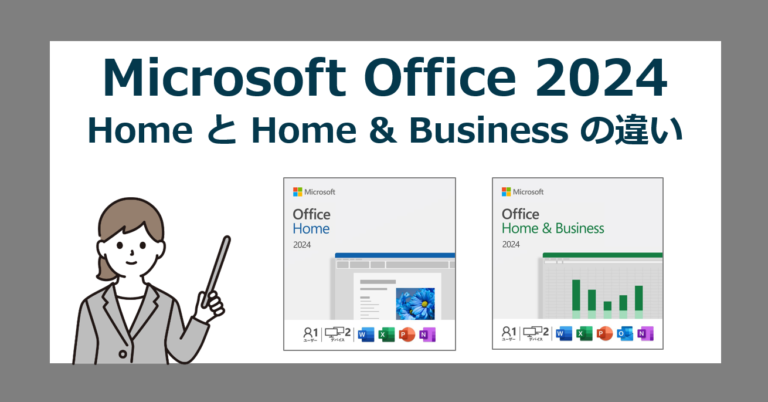
2万円以下で買える!Win11の中古PC「レッツノート」
更新プログラムの概要
2025年4月8日、MicrosoftはWindows11/10向けの重要なセキュリティ更新プログラム(月例)をリリースしました。対象の脆弱性を悪用された場合、プログラムが異常終了したり、攻撃の対象となる場合がありますので早急に対応する必要があります。
重要度:高
次の脆弱性等はすでに悪用が行われていたり、脆弱性情報が公開されていることが確認されており、更新プログラムの適用を早急に行う必要があります。
| CVE | 脆弱性の内容 |
| CVE-2025-29824 | Windows 共通ログ ファイル システム ドライバーの特権の昇格の脆弱性 |
重要度:中
次の脆弱性は悪用は確認されていませんが、CVSS 基本値が 9.8 以上と高いスコアですので早急なリスク評価とセキュリティ更新プログラムの適用を推奨しています。
| CVE | 脆弱性の内容 |
| – | – |
| – | – |
2025 年 4 月のセキュリティ更新プログラム一覧
2025年4月8日、Microsoftが公開したセキュリィティ更新プログラムの一覧は次の通りです。
最新の情報は、セキュリティ更新プログラム ガイド よりご確認下さい。
| 製品 | レベル | 攻撃例 | KB他 |
| Windows 11 v24H2 | 緊急 | リモートでコード実行 | KB5055523 |
| Windows 11 v23H2 | 緊急 | リモートでコード実行 | KB5055528 |
| Windows 11 v22H2 | 緊急 | リモートでコード実行 | KB5055528 |
| Windows 10 v22H2 | 重要 | リモートでコード実行 | KB5055518 |
| Windows Server 2025 | 緊急 | リモートでコード実行 | KB5055523 |
| Windows Server 2022 | 緊急 | リモートでコード実行 | KB5055518 |
| Windows Server 2022,23H2 | 緊急 | リモートでコード実行 | KB5055527 |
| Windows Server 2019 | 緊急 | リモートでコード実行 | KB055519 |
| Windows Server 2016 | 緊急 | リモートでコード実行 | KB5055521 |
既存の脆弱性情報の更新
2025年4月8日、Microsoft が公開した既存のセキュリィティ更新プログラムの修正は次の通りです。
| CVE | 脆弱性の内容 |
| なし | – |
Windows 11 v24H2
KB5055523 (OS ビルド 26100.3775)
この更新プログラムは、Windows のセキュリティに関する脆弱性に対応します。
公開日
- 2025/04/08
対象OS/バージョン
- Windows 11 v24H2 / OS ビルド 26100.3775
主な修正点
この更新プログラムは、Windows オペレーティング システムのセキュリティの問題に対処します。
Windows 11 サービス スタック更新プログラム (KB5058538)- 26100.3764
この更新プログラムは、Windows の更新プログラムをインストールするコンポーネントであるサービス スタックの品質を向上します。
サービス スタック更新プログラム (SSU) をインストールすることで、堅牢で信頼性の高いサービス スタックを利用し、デバイスで Microsoft の更新プログラムを受信し、インストールできるようになります。
既知の問題
| 対象 | 症状 | 回避策 |
| Roblox | Arm デバイスのプレイヤーが Windows 上の Microsoft Store 経由で Roblox をダウンロードしてプレイできないという問題を認識しています。 | Arm デバイスのプレイヤーは、 www.Roblox.comからタイトルを直接ダウンロードして Roblox をプレイできます 。 |
| Citrix | 特定の Citrix コンポーネントがインストールされているデバイスは、2025 年 1 月の Windows セキュリティ更新プログラムのインストールを完了できない場合があります。 この問題は、Citrix のセッション レコーディング エージェント (SRA) バージョン 2411 のデバイスで発生しました。 このアプリケーションの 2411 バージョンは、2024 年 12 月にリリースされました。 影響を受けるデバイスは、最初に 2025 年 1 月の Windows セキュリティ更新プログラムを正しくダウンロードして適用する場合があります ([設定] の [Windows Update] ページを使用するなど)。 ただし、更新プログラムのインストールを完了するためにデバイスを再起動すると、「予定どおりに完了できませんでした」というエラー メッセージが表示されます。 心配する必要はありません – “変更を元に戻す” が表示されます。 その後、デバイスは以前にデバイスに存在していた Windows の更新プログラムに戻ります。 この問題は、SRA アプリケーションのバージョン 2411 が新しいバージョンであるため、限られた数の組織に影響を与える可能性があります。 ホームユーザーは、この問題の影響を受けないと考えられます。 | Citrix は、2025 年 1 月の Windows セキュリティ更新プログラムをインストールする前に実行できる回避策など、この問題を文書化しています。 詳細については、Citrix のドキュメント を参照してください。 Microsoft は Citrix と協力してこの問題に対処しており、解決が可能になり次第このドキュメントが更新されます。 |
| Windows | 特定のセキュリティ機能が有効になっているデバイスに影響Windows Hello問題のエッジ ケースを認識しています。 この更新プログラムをインストールして、[システム > 回復] > の [設定] から [プッシュ] ボタンのリセットまたは [この PC のリセット] を実行し、[ファイルとローカル インストールを保持] を選択すると、顔認識または PIN を使用して Windows サービスにログインできないユーザー Windows Hello場合があります。 ユーザーは、”何かが発生し、PIN が使用できない” というWindows Hello メッセージを確認する場合があります。 [PIN を再度設定する] または [申し訳ございませんが、顔のセットアップに問題が発生しました] をクリックします。 | PIN を使用してログインするには、ログオン画面の [PIN の設定] プロンプトに従って、Windows Helloに再登録します。 Face Logon を使用するには、顔認識Windows Hello再登録するには、[設定] > [アカウント] > [サインイン オプション ]> [顔認識 (Windows Hello)] に移動し、[セットアップ] を選択します。 画面の指示に従ってください。 |
更新プログラムの適用方法
Windows Update による自動更新
Windows Update を通じて自動的に更新を行います。
「Windows」ボタン → 「設定」 → 「Windows Update」 → 「更新プログラムのチェック」
2.手動ダウンロード
この更新プログラムのスタンドアロン パッケージを入手するには、 Microsoft Update カタログ Web サイトにアクセスしてください。
Windows 11 v23H2, v22H2
KB5053602 (OS ビルド 22621.5039 および 22631.5039)
この更新プログラムは、Windows オペレーティング システムのセキュリティの問題に対処します。
公開日
- 2025/04/08
対象OS/バージョン
- Windows 11 v23H2, v22H2
- OS ビルド 22621.5189 と 22631.5189
主な修正点
Windows 11 v23H2
重要: EKB KB5027397を使用して、バージョン 23H2 Windows 11に更新します。
このセキュリティ アップデートには品質の改善が含まれており、主な変更点は次のとおりです。
- このビルドには、バージョン 22H2 Windows 11のすべての機能強化が含まれています。
- このリリースでは、追加の問題は文書化されていません。
Windows 11 v22H2
このセキュリティ更新プログラムには、更新 プログラムのKB5053657 (2025 年 3 月 25 日にリリース) の一部であった機能強化が含まれています。
Windows 11 サービス スタック更新プログラム (KB5053665) – 22621.5120 および 22631.5120
この更新プログラムは、Windows の更新プログラムをインストールするコンポーネントであるサービス スタックの品質を向上します。 サービス スタック更新プログラム (SSU) をインストールすることで、堅牢で信頼性の高いサービス スタックを利用し、デバイスで Microsoft の更新プログラムを受信し、インストールできるようになります。 SU の詳細については、「 サービス スタック更新プログラムのオンプレミス展開の簡略化」を参照してください。
既知の問題
| 対象 | 症状 | 回避策 |
| Citrix | 特定の Citrix コンポーネントがインストールされているデバイスは、2025 年 1 月の Windows セキュリティ更新プログラムのインストールを完了できない場合があります。 この問題は、Citrix のセッション レコーディング エージェント (SRA) バージョン 2411 のデバイスで発生しました。 このアプリケーションの 2411 バージョンは、2024 年 12 月にリリースされました。 影響を受けるデバイスは、最初に 2025 年 1 月の Windows セキュリティ更新プログラムを正しくダウンロードして適用する場合があります ([設定] の [Windows Update] ページを使用するなど)。 ただし、更新プログラムのインストールを完了するためにデバイスを再起動すると、「予定どおりに完了できませんでした」というエラー メッセージが表示されます。 心配する必要はありません – “変更を元に戻す” が表示されます。 その後、デバイスは以前にデバイスに存在していた Windows の更新プログラムに戻ります。 この問題は、SRA アプリケーションのバージョン 2411 が新しいバージョンであるため、限られた数の組織に影響を与える可能性があります。 ホームユーザーは、この問題の影響を受けないと考えられます。 | Citrix は、2025 年 1 月の Windows セキュリティ更新プログラムをインストールする前に実行できる回避策など、この問題を文書化しています。 詳細については、Citrix のドキュメント を参照してください。 Microsoft は Citrix と協力してこの問題に対処しており、解決が可能になり次第このドキュメントが更新されます。 |
| Active Directory グループ ポリシー | Active Directory グループ ポリシーのローカル ポリシーでログオン/ログオフ イベントを監査すると、デバイスが有効になっていて期待どおりに動作していても、デバイスで有効として表示されない可能性があります。 これは、ローカル グループ ポリシー エディターまたはローカル セキュリティ ポリシーで確認できます。ローカル監査ポリシーには、セキュリティ設定が “監査なし” の “監査ログオン イベント” ポリシーが表示されます。 この問題は、レポートの不整合としてのみ現れる可能性があります。 ログオン イベントがデバイスで正しく監査されている可能性があります。 ただし、”ログオン イベントの監査” ポリシーには、このようなことが反映されません。 ログオン監査は通常、エンタープライズ環境でのみ必要であるため、ホーム ユーザーがこの問題の影響を受ける可能性は低いです。 | Windows レジストリを調整すると、この問題が回避されます。 これらの調整を行う方法の詳細については、「ドメイン ベースのポリシーを展開するときに、セキュリティ監査設定が Windows Vista ベースのコンピューターと Windows Server 2008 ベースのコンピューターに適用されない」を参照してください。 次の手順 Microsoft は解決に取り組んでおり、利用可能な場合は詳細情報を提供します。 |
更新プログラムの適用方法
Windows Updateによる自動更新
Windows Updateを通じて自動的に更新を行います。
「Windows」ボタン → 「設定」 → 「Windows Update」 → 「更新プログラムのチェック」
2.手動ダウンロード
この更新プログラムのスタンドアロン パッケージを入手するには、 Microsoft Update カタログ Web サイトにアクセスしてください。
Windows 10 v22H2
KB5055518 (OS ビルド 19044.5737 および 19045.5737)
この更新プログラムは、Windows オペレーティング システムのセキュリティの問題に対処します。
公開日
- 2025/04/08
対象OS/バージョン
- Windows 10 v22H2 / OS ビルド 19044.5737 および 19045.5737
主な修正点
この更新プログラムは、Windows オペレーティング システムのセキュリティの問題に対処します。
以前の更新プログラムをインストール済みであれば、このパッケージに含まれる新しい更新プログラムのみがダウンロードされ、デバイスにインストールされます。
Windows 10 サービス スタック更新プログラム (KB5054682) – 19044.5676 および 19045.5676
Microsoft では、お使いのオペレーティング システム用の最新のサービス スタック更新プログラム (SSU) を最新の累積更新プログラム (LCU) と組み合わせて提供するようになりました。 SU は、更新プログラムのインストール中に発生する可能性のある問題を軽減するために、更新プロセスの信頼性を向上させます。
この更新プログラムは、Windows の更新プログラムをインストールするコンポーネントであるサービス スタックの品質を向上します。
SU の詳細については、「 サービス スタック更新プログラムのオンプレミス展開の簡略化」を参照してください。
既知の問題
| 対象 | 症状 | 回避策 |
| Citrix | 特定の Citrix コンポーネントがインストールされているデバイスは、2025 年 1 月の Windows セキュリティ更新プログラムのインストールを完了できない場合があります。 この問題は、Citrix のセッション レコーディング エージェント (SRA) バージョン 2411 のデバイスで発生しました。 このアプリケーションの 2411 バージョンは、2024 年 12 月にリリースされました。 影響を受けるデバイスは、最初に 2025 年 1 月の Windows セキュリティ更新プログラムを正しくダウンロードして適用する場合があります ([設定] の [Windows Update] ページを使用するなど)。 ただし、更新プログラムのインストールを完了するためにデバイスを再起動すると、「予定どおりに完了できませんでした」というエラー メッセージが表示されます。 心配する必要はありません – “変更を元に戻す” が表示されます。 その後、デバイスは以前にデバイスに存在していた Windows の更新プログラムに戻ります。 この問題は、SRA アプリケーションのバージョン 2411 が新しいバージョンであるため、限られた数の組織に影響を与える可能性があります。 ホームユーザーは、この問題の影響を受けないと考えられます。 | Citrix は、2025 年 1 月の Windows セキュリティ更新プログラムをインストールする前に実行できる回避策など、この問題を文書化しています。 詳細については、Citrix のドキュメント を参照してください。 Microsoft は Citrix と協力してこの問題に対処しており、解決が可能になり次第このドキュメントが更新されます。 |
| ランタイム モニター ブローカー サービスの System Guard | Windows イベント ビューアーでは、2025 年 1 月 14 日以降にリリースされた Windows 更新プログラムをインストールしたデバイスで、SgrmBroker.exe に関連するエラーが表示される場合があります。 このエラーは、Windows ログ > システムのイベント 7023 に記録されており、「System Guard ランタイム モニター ブローカー サービスは、次のエラーで終了しました: %%3489660935」という内容のテキストが表示されます。 このエラーは、Windows イベント ビューアーが密接に監視されている場合にのみ監視できます。 それ以外の場合はサイレントであり、ダイアログ ボックスまたは通知として表示されません。 SgrmBroker.exe は、System Guard ランタイム モニター ブローカー サービスを参照します。 このサービスはもともと Microsoft Defender 用に作成されましたが、長い間その操作の一部ではありません。 2025 年 1 月 14 日にリリースされた Windows 更新プログラムは、このサービスの初期化と競合しますが、パフォーマンスや機能への影響は観察されません。 この問題で、デバイスのセキュリティ レベルに変更はありません。 このサービスは、他のサポートされているバージョンの Windows で既に無効になっており、現在 SgrmBroker.exe は目的を果たしません。 注: このサービスを手動で開始したり、何らかの方法で構成したりする必要はありません (そうすると、不必要なエラーがトリガーされる可能性があります)。 今後の Windows 更新プログラムでは、このサービスと SgrmBroker.exe で使用されるコンポーネントが調整されます。 このため、このサービスまたはそのコンポーネントを手動でアンインストールまたは削除しないでください。 | 特定のアクションは必要ありません。ただし、エラーがイベント ビューアーに表示されないようにするために、サービスを安全に無効にしてください。 そのために、次の手順を実行することができます: コマンド プロンプト ウィンドウを開きます。 [スタート] メニューを開き、「cmd」と入力することでできます。 結果には、システム アプリケーションとしての “コマンド プロンプト” が含まれます。 [コマンド プロンプト] の右側にある矢印を選択し、[管理者として実行] を選択します。 ウィンドウが開いたら、慎重に次のテキストを入力します: sc.exe config sgrmagent start=disabled メッセージが後で表示される場合があります。 次に、次のテキストを入力します: reg add HKLM\System\CurrentControlSet\Services\SgrmBroker /v Start /d 4 /t REG_DWORD コマンド プロンプト ウィンドウを閉じます。 これにより、後続のデバイスの起動時に関連するエラーがイベント ビューアーに表示されなくなります。 これらの手順の一部は、組織によって設定されたグループ ポリシーによって制限される場合があることに注意してください。 現在、解決に向けて取り組んでおります。今後のリリースで更新プログラムを提供いたします。 |
更新プログラムの適用方法
Windows Updateによる自動更新
Windows Updateを通じて自動的に更新を行います。
「Windows」ボタン → 「設定」 → 「Windows Update」 → 「更新プログラムのチェック」
2.手動ダウンロード
この更新プログラムのスタンドアロン パッケージを入手するには、 Microsoft Update カタログ Web サイトにアクセスしてください。
Office Home 2024 と Office Home & Business 2024 の違いと選び方
Office Home 2024 と Office Home & Business 2024 の違いと選び方
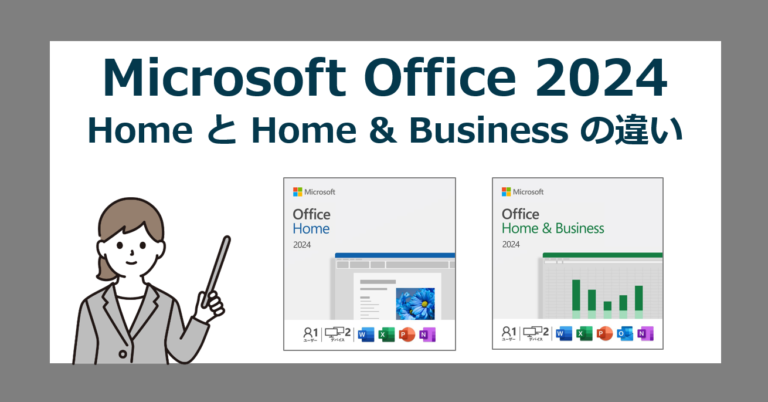
【中古PC】パソコンをお得に買うならリユース品
修理はあきらめて程度のいいPCをお得に購入するなら「中古パソコン」がオススメ。
企業や市役所などで数年間だけ利用したてキレイなパソコンをキチンとメンテナンスした掘り出し物も多くあります。
レッツノートは中古がお買い得!



